- Η συνομιλία του Microsoft Teams είναι ένα εύχρηστο εργαλείο που μπορείτε να χρησιμοποιήσετε για να επικοινωνήσετε με τους συναδέλφους σας
- Ωστόσο, το Microsoft Teams μπορεί να μπερδέψει τους χρήστες, ειδικά αν δεν επισημαίνει τις συνομιλίες ως αναγνωσμένες. Σε αυτόν τον οδηγό, θα δείξουμε πώς ακριβώς μπορείτε να διορθώσετε αυτό το πρόβλημα
- Αυτό το άρθρο αποτελεί μέρος του κόμβου αντιμετώπισης προβλημάτων του Microsoft Teams . Μεταβείτε σε αυτήν την ενότητα του ιστότοπου για να διαβάσετε περισσότερα για τις ομάδες MS.
- Επισκεφτείτε το Microsoft Teams Hub για πρόσθετους οδηγούς, καθώς και συμβουλές και κόλπα για το πώς να γίνετε ισχυρός χρήστης του Teams
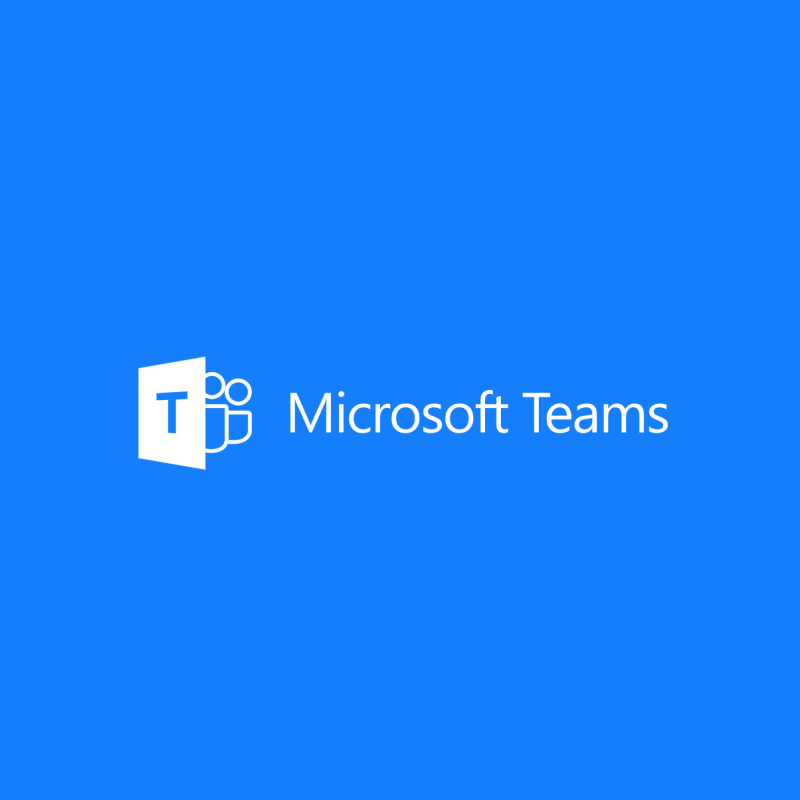
Όπως όλοι γνωρίζουμε, οι συνομιλίες στο Microsoft Teams είναι μια κρίσιμη δυνατότητα, επειδή επιτρέπει στους χρήστες να επικοινωνούν γρήγορα και αποτελεσματικά. Ωστόσο, πολλοί άνθρωποι αντιμετώπισαν ένα ενοχλητικό πρόβλημα συνομιλίας.
Το Microsoft Teams δεν θα επισημάνει μια συνομιλία ως αναγνωσμένη. Επομένως, το εικονίδιο συνομιλίας θα εμφανίζεται σαν να έχετε ένα μη αναγνωσμένο μήνυμα, ακόμα κι αν αυτό δεν συμβαίνει.
Ένας χρήστης ανέφερε τα ακόλουθα στο επίσημο φόρουμ της Microsoft:
The Chat group is showing a red circle with a 1 in it? I am assuming there’s an unread chat somewhere. I can’t find it and I don’t care. I want the circle to be gone. How do I do this?
Έτσι, ο κόκκινος κύκλος παραμένει, αλλά δεν υπάρχει πουθενά αδιάβαστη συνομιλία. Σήμερα θα σας δείξουμε πώς μπορείτε να διορθώσετε αυτό το πρόβλημα.
Οι συνομιλίες δεν θα επισημαίνονται ως αναγνωσμένες στο Microsoft Teams; Διορθώστε το σε χρόνο μηδέν
1. Απενεργοποιήστε όλες τις ειδοποιήσεις
- Μεταβείτε στις Ρυθμίσεις .
- Απενεργοποιήστε όλες τις ειδοποιήσεις.
- Ενεργοποιήστε τα μετά από λίγα λεπτά.
Μάθετε πώς να χρησιμοποιείτε το Microsoft Teams στα Windows 10 από τον λεπτομερή οδηγό μας!
2. Ελέγξτε εάν η περίοδος συνομιλίας είναι κρυφή
Το Microsoft Teams αποκρύπτει τις συνομιλίες με την πάροδο του χρόνου, εάν δεν χρησιμοποιούνται. Επομένως, ελέγξτε εάν έχετε κρυφά μηνύματα. Τελικά, μπορείτε να κάνετε σίγαση της συνομιλίας.
- Κάντε κλικ στις τρεις τελείες.
- Επιλέξτε Σίγαση .
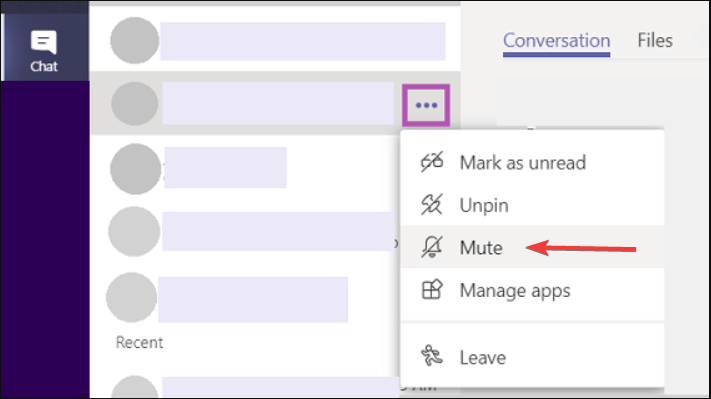
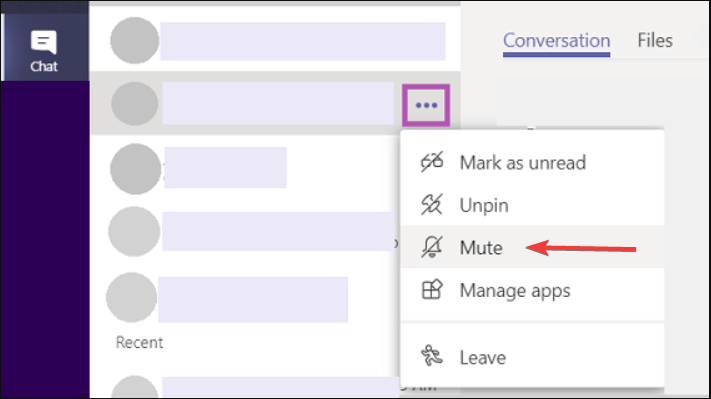
3. Αποσυνδεθείτε και συνδεθείτε ξανά
Αποσυνδεθείτε από το Microsoft Teams και συνδεθείτε ξανά. Αυτή είναι μια καλύτερη λύση από το κλείσιμο του προγράμματος ή/και την επανεκκίνηση του υπολογιστή.
4. Επιλύστε το πρόβλημα με το Alt+Tab
- Ενώ βρίσκεστε στο πρόγραμμα, πατήστε Alt+Tab.
- Κλείστε το σήμα επιλέγοντας το X στη γωνία του παραθύρου που εμφανίζεται.
συμπέρασμα
Αν και αυτό δεν είναι σοβαρό ζήτημα, εξακολουθεί να είναι ενοχλητικό για πολλούς χρήστες να βλέπουν αυτήν την ειδοποίηση κάθε φορά που ανοίγουν το Microsoft Teams. Ευτυχώς, το πρόβλημα μπορεί να λυθεί σε ελάχιστο χρόνο με τις γρήγορες λύσεις μας.
Συνολικά, η συνομιλία στο Teams είναι υπέροχη. Ωστόσο, η Microsoft θα πρέπει να βελτιώσει τη δυνατότητα.
Επιπλέον, δεν μπορείτε να διαγράψετε συνομιλίες. Επομένως, εάν μια ειδοποίηση όπως αυτή εξακολουθεί να εμφανίζεται και γνωρίζετε τη συνομιλία που την προκαλεί, δεν μπορείτε να τη διαγράψετε για να λύσετε οριστικά το πρόβλημα.
Βρήκατε χρήσιμες τις λύσεις μας; Πόσο συχνά χρησιμοποιείτε τη δυνατότητα συνομιλίας στο Microsoft Teams; Ενημερώστε μας στην παρακάτω ενότητα σχολίων!
Συχνές Ερωτήσεις
- Πώς μπορώ να απαλλαγώ από τις συνομιλίες της ομάδας της Microsoft;
Εάν θέλετε να διαγράψετε μηνύματα συνομιλίας, το μόνο που χρειάζεται να κάνετε είναι να πατήσετε παρατεταμένα τα αντίστοιχα μηνύματα, ώστε η επιλογή διαγραφής να εμφανιστεί στην οθόνη. Επιλέξτε Διαγραφή και το μήνυμα θα διαγραφεί αμέσως.
- Πώς μπορώ να δω όλα τα μηνύματα συνομιλίας στο Microsoft Teams;
Το Microsoft Teams αποθηκεύει όλα τα μηνύματα συνομιλίας ξεκινώντας από το πρώτο μήνυμα που στάλθηκε, αλλά εμφανίζει μόνο τα μηνύματα που στάλθηκαν τους τελευταίους δύο μήνες. Για να αποκτήσετε πρόσβαση στο ιστορικό συνομιλιών σας στο Teams, δημιουργήστε μια νέα συνομιλία, προσθέστε τους συμμετέχοντες στην αρχική περίοδο συνομιλίας στην ομάδα και οι ομάδες θα επαναφέρουν τη συνομιλία.
- Ποιος είναι ο μέγιστος αριθμός συμμετεχόντων σε μια ιδιωτική συνομιλία Teams;
Το Microsoft Teams μπορεί να φιλοξενήσει ιδιωτικές συνομιλίες έως και 100 μελών. Αυτός ο περιορισμός οφείλεται στο γεγονός ότι οι συνομιλίες του Teams βασίζονται στο backend του Microsoft Exchange όπου το όριο ανταλλαγής μηνυμάτων είναι 100 άτομα.

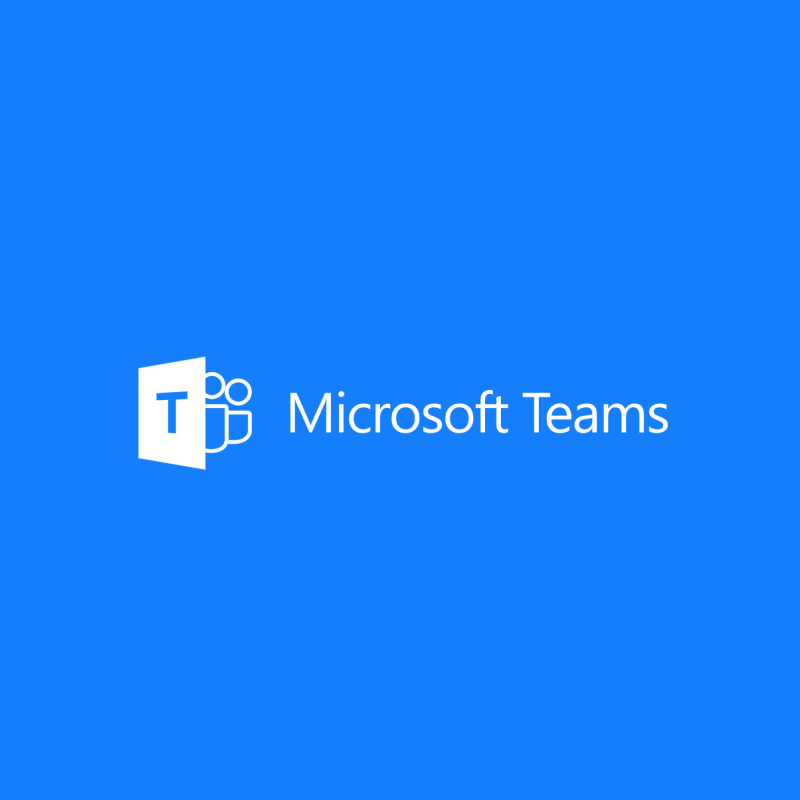
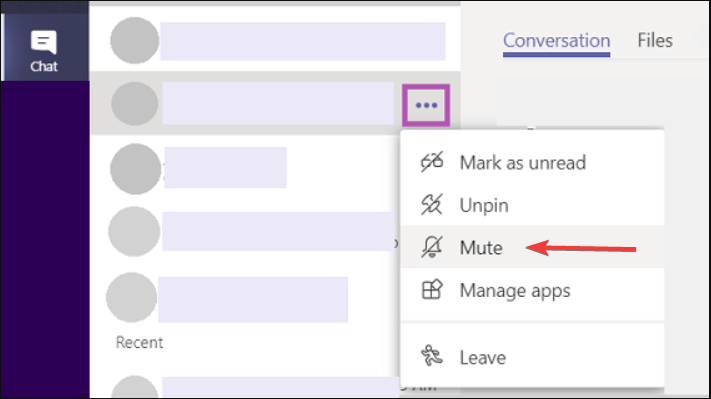




![Κωδικός σφάλματος Microsoft Teams 503 [ΕΠΙΛΥΘΗΚΕ] Κωδικός σφάλματος Microsoft Teams 503 [ΕΠΙΛΥΘΗΚΕ]](https://blog.webtech360.com/resources3/images10/image-182-1008231237201.png)










![Ο σύνδεσμος σας εκτελεί μια παλιά διαμόρφωση [Πλήρης οδηγός] Ο σύνδεσμος σας εκτελεί μια παλιά διαμόρφωση [Πλήρης οδηγός]](https://blog.webtech360.com/resources3/images10/image-339-1008190117267.jpg)










